Outlook 2007'ye Ek Posta Kutusu Ekleme

Güncelleme 5/19/2010 - Outlook 2010 yayınlandı. Keyfini çıkarın! Outlook 2010'a Ek Bir Posta Kutusu Ekleme
7/24/2012 Güncelleme - Outlook 2013’te ek bir posta kutusu nasıl eklenir?
29.09.2016 Güncelleme - Outlook 2016'ya Ek Bir Posta Kutusu Ekleme
Adım 1 - Outlook 2007 açıkken, Click Araçlar, Hesap ayarları
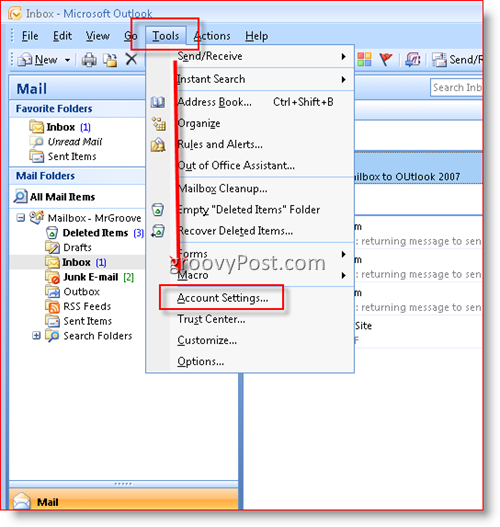
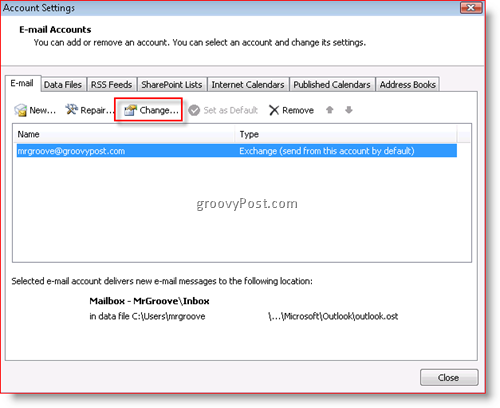
Aşama 3 - Click Daha fazla ayar
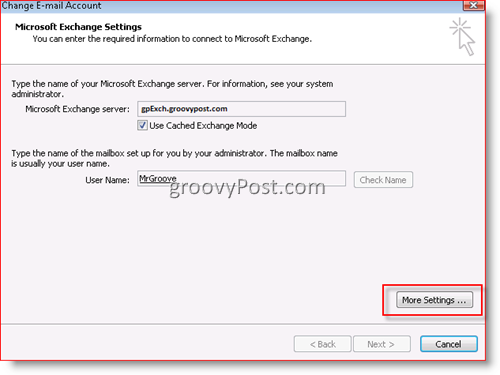
4. Adım - Click ileri Sekme sonra Click Eklemek
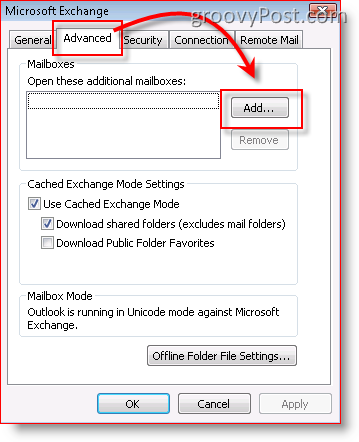
Adım 5 - tip Ek / ikincil posta kutusu adına ve Click tamam
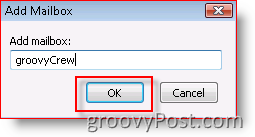
6. Adım - Doğrulamak Yeni Posta Kutunuzun “altındaki kutuda göründüğünüBu ek posta kutularını aç”Ardından Tamam'a tıklayın
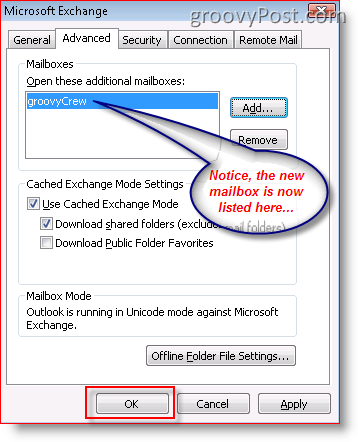
7. Adım - Click Sonraki
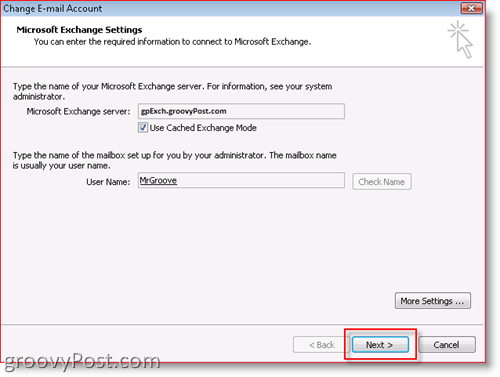
8. Adım - Click Bitiş
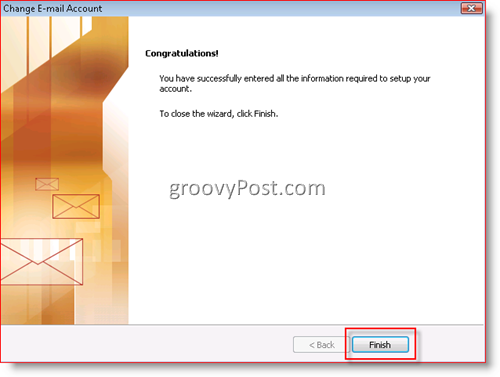
9. Adım - Click Kapat
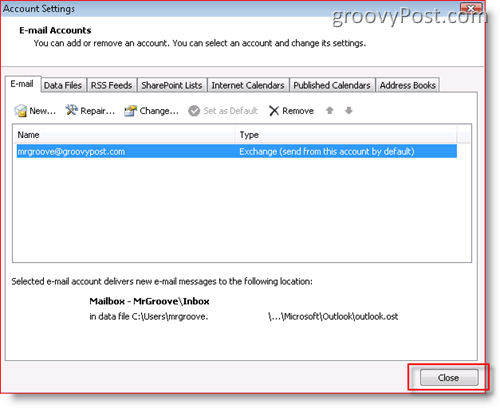
Bu kadar! Çok basit!
Yeni Posta Kutunuzu ekledikten sonra, Outlook İstemciniz neye benzeyecektir.
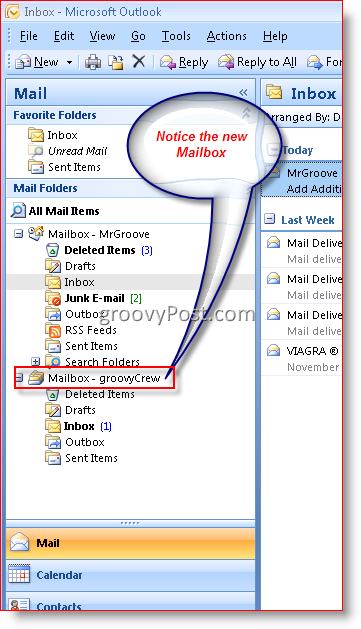
Etiketler: müşteri, e-posta, görünüm 2007

![Outlook 2007 Yapılacaklar Çubuğunda Yalnızca Bugünün Görevlerini Göster [Nasıl Yapılır]](/images/outlook/show-only-todayrsquos-tasks-in-outlook-2007-to-do-bar-how-to.png)
![Outlook 2007’de RSS Beslemelerini Yapılandırma ve Okuma [Nasıl Yapılır]](/images/outlook/configure-and-read-rss-feeds-in-outlook-2007-how-to.png)







yorum Yap